1、打开ps软件,单击图中深灰色的部分即可选择文件打开,我选择了一张卡通人物进行操作,人物照片其实同理。

2、打开文件后我们可以先应用选区工具对文件需要加马赛克的部分进行圈出,左侧工具栏上类似虚线正方形的工具就是选区工具,可以按住选区工具下方的小三角选择选区形状,我这里选择了圆形的。

3、在人物需要马赛克的部分拖动选区工具,即可拖出一个圆形,大概在人脸的大小即可,正常情况下可以拖出椭圆形,如果想要拖出正圆形,按住shift键拖动即可

4、然后就可以添加马赛克了,选择菜单栏上的【滤镜-像素化-马赛克】(如下图所示)
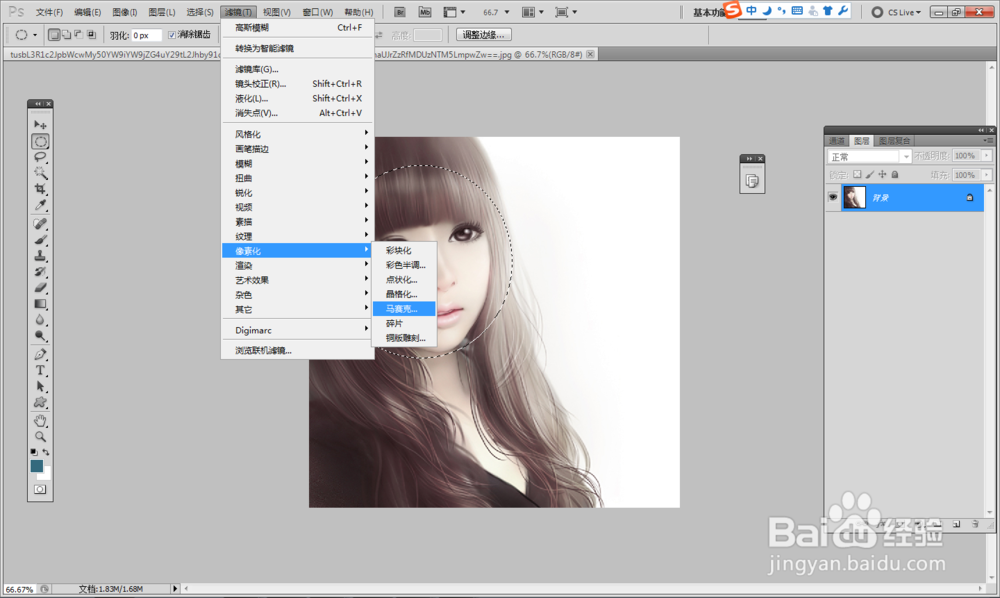
5、在弹出马赛克设置窗口,我们可以根据需要来调整所需要的数值,数值越大,马赛克的块越大,并且我们可以在该窗口的图片预览部分看到调整的效果。

6、设置完毕后点击确定,现在我们可以看到已经成功的给这个人物的脸上添加上马赛克啦,简单吧?然后我们点击【文件-存储为】就可以选择文件的存储格式和存储位置啦

